Word2019插入很多图片,想要让图片居中显示,该怎么批量居中图片呢?下面我们就来看看设置图片居中显示的教程。

1、先打开我们电脑上面的word,然后点击插入;
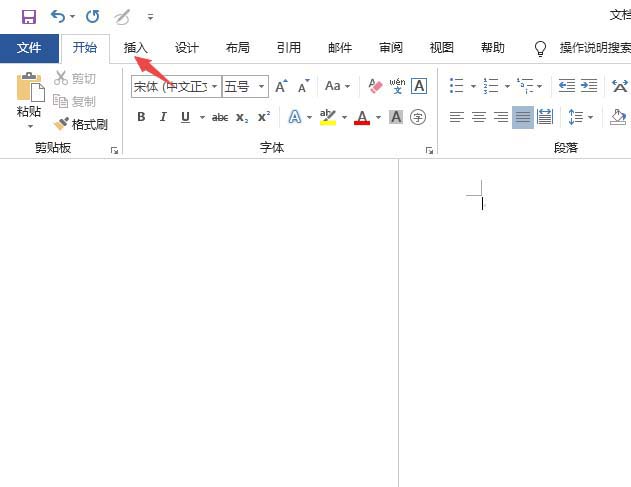
2、之后点击图片;

3、然后选中一些图片,之后点击插入;
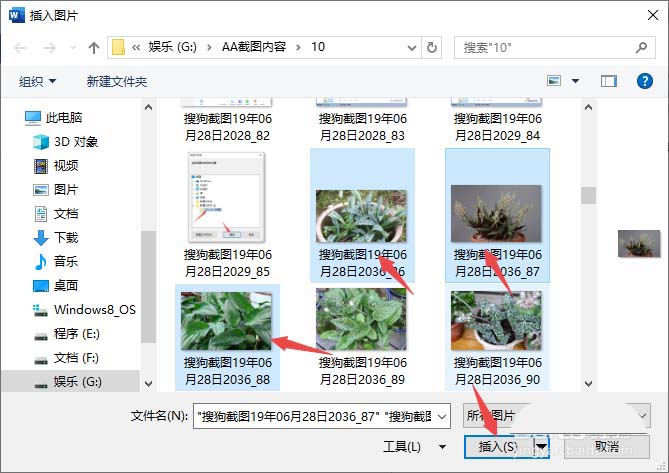
Word2019文字下方怎么添加虚线?
Word2019文字下方怎么添加虚线?wps2019输入的文字想要在文字下方添加虚线,该怎么添加虚线呢?下面我们就来看看wps2019给文字添加虚线的教程,需要的朋友可以参考下
4、然后我们可以适当的调整一下图片大小;
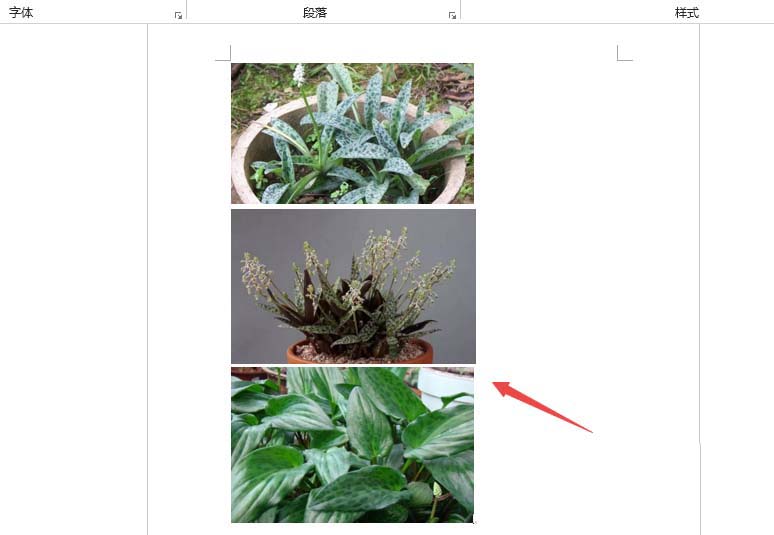
5、之后我们按Ctrl A键进行全选,然后点击居中按钮;
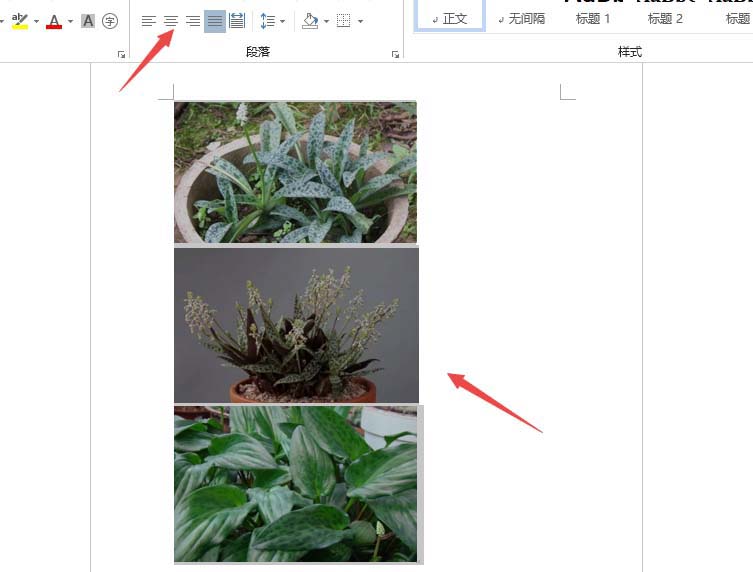
6、结果如图所示,这样我们就批量将图片居中显示了。
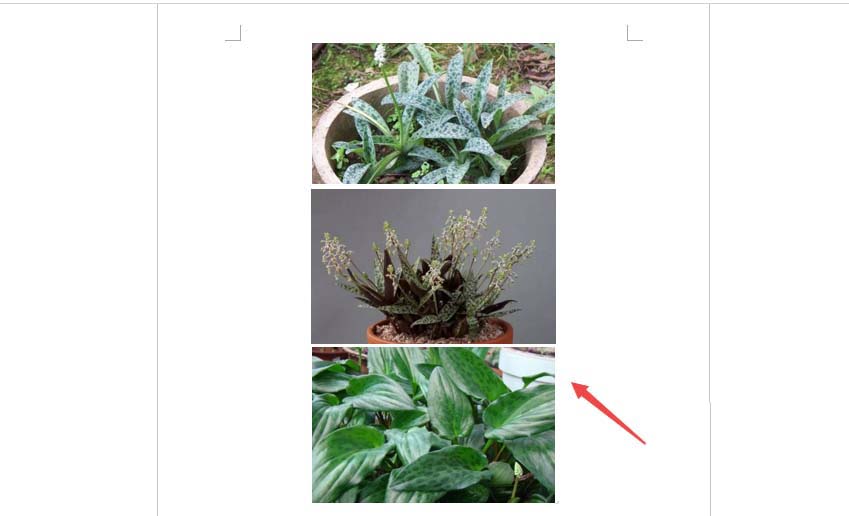
以上就是word2019批量居中图片的教程,希望大家喜欢,请继续关注脚本之家。
word怎么制作垂直图片列表?
word怎么给图片添加预设效果?
word怎么快速排版多张图片和文字?
word2019怎么将文档保存为txt格式?word2019保存为txt格式教程
word2019怎么将文档保存为txt格式?这篇文章主要介绍了word2019保存为txt格式教程,需要的朋友可以参考下




